Tableau de calcul
Le tableau de calcul est disponible sur l’onglet portant le même nom dans les propriétés de chaque capteur et est conçu pour convertir les données reçues dans le paramètre spécifié en valeurs de capteur. Par exemple, 86, une valeur abstraite de paramètre, peut être convertie en 10,5 litres de carburant.
L’onglet est divisé en deux parties : à droite, vous pouvez voir l’outil des paires XY, et à gauche, le tableau de calcul composé de colonnes avec les valeurs X, a et b. Si nécessaire, vous pouvez voir le résultat du calcul dans le graphique.
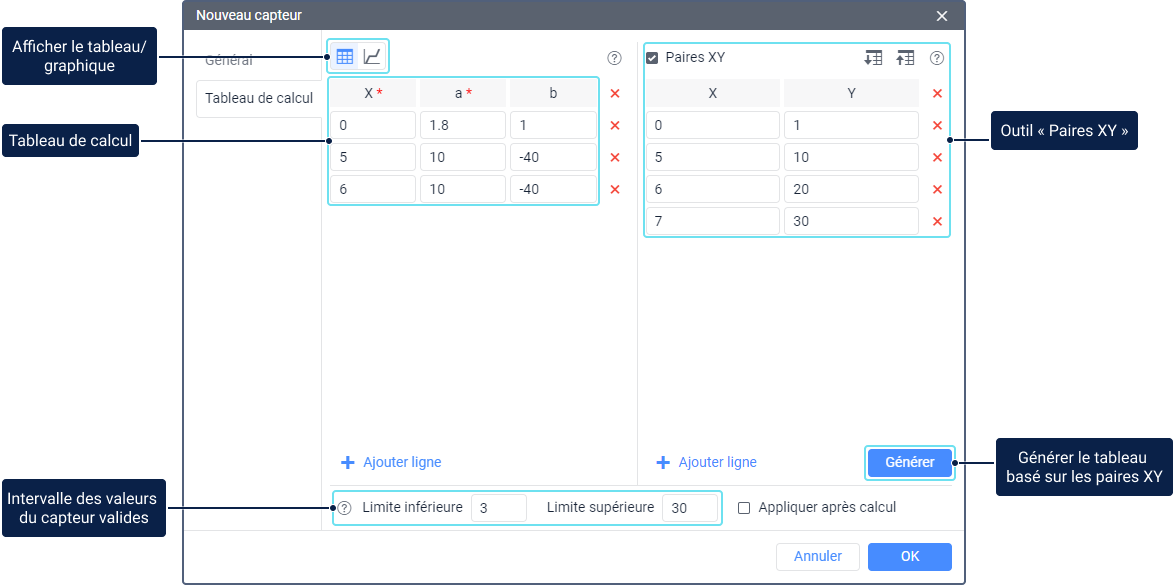
Les valeurs des capteurs sont calculées dans l’ordre suivant :
- calcul de l’expression dans le champ Paramètre (si le paramètre est spécifié comme une expression),
- conversion de la valeur selon le tableau de calcul (si configuré),
- validation (si configurée).
Application du tableau
Le tableau de calcul peut être utilisé pour les types de capteurs suivants :
- capteurs de niveau de carburant ou capteurs de poids lors de l’étalonnage des réservoirs de carburant ;
- capteurs de température dans les paramètres desquels seules des valeurs positives sont envoyées;
- capteurs d’allumage analogiques pour déterminer sur quelle base toutes les valeurs analogiques possibles doivent être converties en deux états possibles : On/Off ;
- capteurs qui, dans le même paramètre, envoient différents codes indiquant différents événements ;
- tout capteur dans lequel il est nécessaire de déterminer l’intervalle de valeurs valides et invalides.
Les valeurs reçues ne doivent pas toujours être converties. Par exemple, si un capteur numérique n’envoie que les valeurs 1 et 0 correspondant aux états On et Off, le tableau de calcul n’est pas nécessaire.
Voir les exemples de configuration du tableau de calcul pour les capteurs de différents types dans le guide.
Сalcul de valeurs
Le tableau de calcul permet de recalculer les données reçues selon l’équation de la droite Y = a × X + b, où :
- X — valeur d’entrée reçue de l’équipement ;
- Y — valeur de sortie à utiliser dans les rapports, les graphiques, les informations supplémentaires sur l’unité, etc ;
- a — coefficient d’inclinaison d’une ligne droite (la tangente de l’angle d’inclinaison à l’axe X, ou le rapport du côté opposé au côté adjacent) ;
- b — décalage d’une droite le long de l’axe Y.
Après avoir reçu la valeur d’entrée X, elle est remplacée dans le tableau de calcul. Le coefficient a et le décalage b sont calculés automatiquement, après quoi la valeur finale Y est obtenue.
Les valeurs X ne peuvent pas être répétées car chaque ligne du tableau ne fonctionne que dans son intervalle, c’est-à-dire, jusqu’à la valeur X dans la ligne suivante.
Vous pouvez également obtenir la tangente de l’angle par des calculs mathématiques et la remplacer par le coefficient a. Pour ce faire, vous devez trouver des deltas (∆) sur les axes X et Y, c’est-à-dire, les intervalles de validité des valeurs (de X1 à X2, de X2 à X3, etc.) et diviser ces valeurs ∆Y / ∆X.
Travail avec le tableau
Pour ajouter une nouvelle ligne au tableau, cliquez sur Ajouter une ligne ( ). Pour supprimer la ligne, cliquez sur l’icône
). Pour supprimer la ligne, cliquez sur l’icône  à côté. Pour supprimer toutes les lignes en même temps, cliquez sur l’icône
à côté. Pour supprimer toutes les lignes en même temps, cliquez sur l’icône  dans l’en-tête du tableau et confirmez l’action dans la fenêtre qui s’ouvre.
dans l’en-tête du tableau et confirmez l’action dans la fenêtre qui s’ouvre.
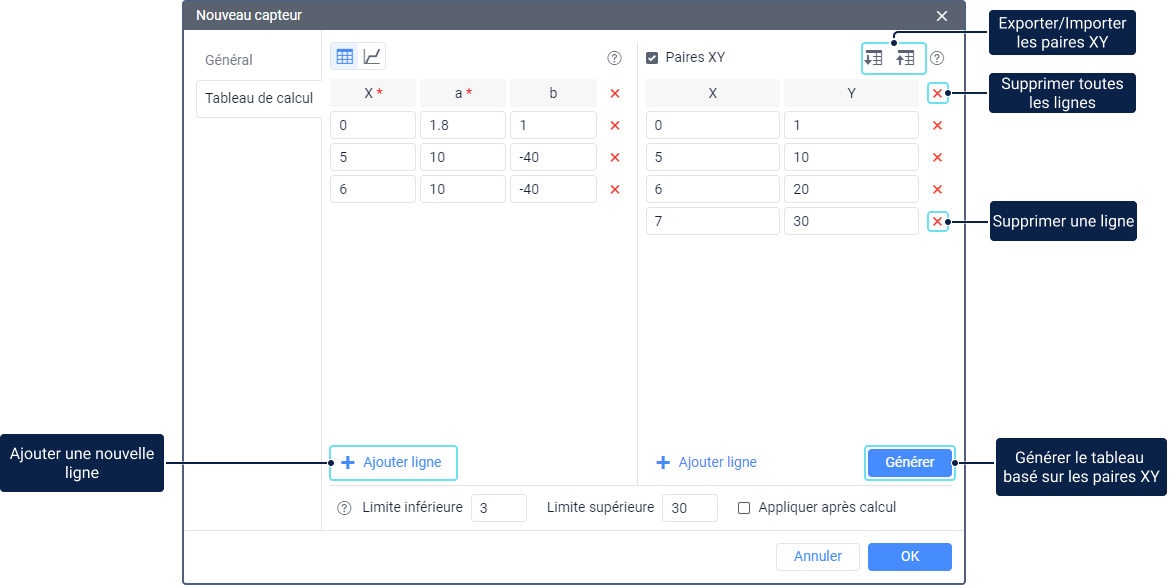
Le tableau de calcul peut être rempli des manières suivantes :
- Remplir tous les champs manuellement : valeur X, coefficient a et décalage b. Cette méthode est utile si vous connaissez toutes les données nécessaires et souhaitez personnaliser le tableau vous-même.
- Remplir uniquement les champs avec la valeur X et le décalage b, et spécifier zéro pour le coefficient a. Cette méthode est utile si vous souhaitez convertir un signal analogique en un signal numérique.
- Remplir uniquement les champs avec la valeur X et le coefficient a. Dans ce cas, le décalage b est calculé automatiquement. Cette méthode est utile si vous souhaitez obtenir une courbe quand vous connaissez les angles.
- Remplissez automatiquement tous les champs en utilisant les valeurs X et Y. Pour ce faire, vous devez activer et configurer les paires XY.
Dans les champs Limite inférieure et Limite supérieure, vous pouvez spécifier l’intervalle des valeurs de capteur valides. Toutes les valeurs reçues qui dépassent l’intervalle spécifié sont considérées comme invalides. La limite inférieure spécifiée est incluse dans l’intervalle des valeurs valides et la limite supérieure ne l’est pas. Les valeurs non valides ne sont pas considérées comme égales à 0.
L’option Appliquer après le calcul vous permet d’appliquer les limites spécifiées aux valeurs X d’origine (si désactivée) ou aux valeurs Y traitées (si activée).
Travail avec le graphique
Pour voir le résultat du calcul sur le graphique, cliquez sur l’icône ![]() au-dessus du tableau.
au-dessus du tableau.
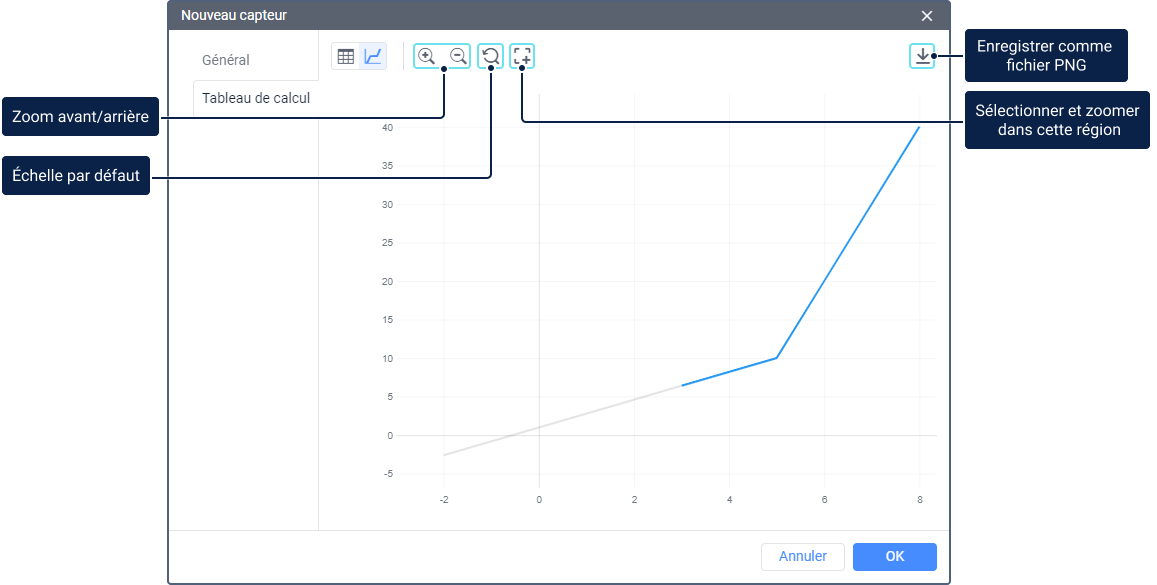
En utilisant les icônes au-dessus du graphique, vous pouvez effectuer les actions suivantes :
| Icône | Action |
|---|---|
/ | Zoom avant/Zoom arrière de moitié sur l’échelle du graphique par rapport à la zone visible. Le zoom peut également être modifié à l’aide de la molette de la souris. |
Afficher le graphique à une échelle par défaut qui montre toutes les valeurs saisies dans le tableau. Au lieu d’utiliser cette icône, vous pouvez double-cliquer n’importe où dans le graphique. | |
Sélectionner et zoomer sur une zone du graphique. Pour ce faire, cliquez sur l’icône et sélectionnez la zone souhaitée en maintenant le bouton gauche de la souris. | |
Enregistrer la zone visible du graphique dans un fichier PNG. |
Si aucune limite de valeur n’est spécifiée, le tableau de calcul s’étend le long de l’axe X vers la droite et vers la gauche. Cela est dû au fait que les valeurs du premier intervalle influencent également toutes les valeurs à partir de moins l’infini, tandis que les valeurs du dernier intervalle influencent jusqu’à plus l’infini.
Paires XY
L’outil de paires XY est conçu pour remplir automatiquement le tableau de calcul. Vous pouvez utiliser cet outil lors de l’étalonnage expérimental des valeurs du capteur. Par exemple, vous pouvez verser différents volumes de carburant dans le réservoir et relever les indications du capteur de niveau de carburant correspondant à ces volumes. Voir plus d’informations sur la façon de faire l’étalonnage d’un réservoir de carburant dans le guide.
Pour ajouter des paires XY et remplir automatiquement le tableau de calcul, procédez comme suit :
-
Activez l’outil Paires XY.
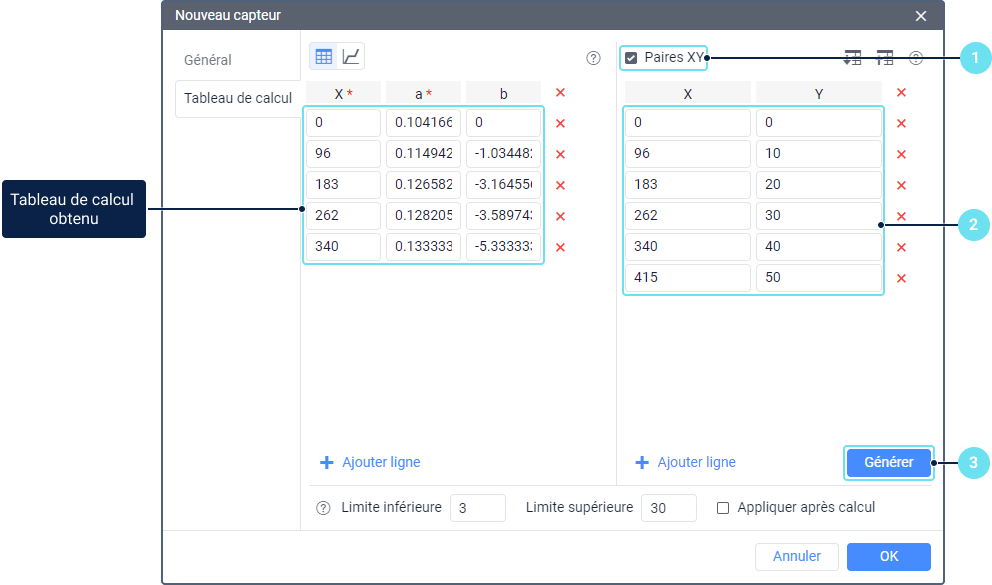
-
Spécifiez la valeur d’entrée X (par exemple, la valeur du capteur de niveau de carburant) et la valeur de sortie correspondante Y (par exemple, la quantité de carburant à laquelle cette valeur a été obtenue). Ajoutez le nombre de lignes requis.
Vous ne pouvez pas ajouter plusieurs lignes avec la même valeur X. Cependant, les valeurs Y peuvent être répétées.
- Appuyez sur le bouton Générer.
Ensuite, le tableau de calcul est généré à gauche automatiquement d’après les valeurs spécifiées. Le tableau montre une ligne de moins que celle ajoutée dans les paires XY. Toutes les modifications effectuées manuellement dans le tableau de calcul n’influencent pas les valeurs spécifiées dans les paires XY.
Dans le tableau de calcul, le coefficient a et le décalage b sont calculés par le système de la manière suivante :
- a est calculé par la formule ∆Y / ∆X. A chaque intervalle, les décalages X et Y sont calculés, puis le décalage Y est divisé par le décalage X.
- b est calculé par la formule b = Y − a × X.
Pour ouvrir le graphique de calcul, cliquez sur l’icône![]() au-dessus du tableau.
au-dessus du tableau.
Les icônes suivantes sont disponibles à droite de l’outil Paires XY :
 permet d’exporter les valeurs des paires XY ajoutées vers un fichier CSV.
permet d’exporter les valeurs des paires XY ajoutées vers un fichier CSV. permet d’importer les valeurs prêtes depuis les fichiers CSV ou TXT.
permet d’importer les valeurs prêtes depuis les fichiers CSV ou TXT.